Wie man AMD -Treiber deinstalliert (Radeon
Graphics)
Wenn Sie gerade eine neue Grafikkarte
gekauft haben, um Ihre ältere AMD -Grafikkarte zu ersetzen, müssen Sie Ihre AMD
-Grafik -Treiber deinstallieren, damit Sie bei der Installation Ihrer neuen
Grafikkarte keine Probleme treffen.
In dieser einfachen
Schritt-für-Schritt-Anleitung zeigen wir Ihnen, wie Sie Ihre AMD-Treiber mit
einer Software namens DDU schnell deinstallieren.
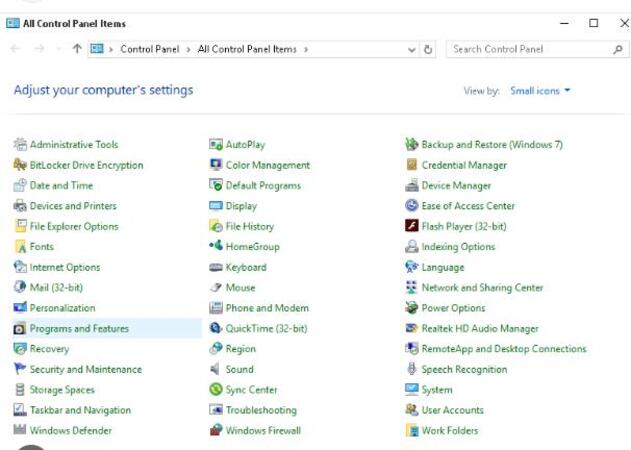
Wie man AMD -Treiber mit DDU deinstalliert
Display Triver Deinstaller (oder DDU) ist
eine Software, mit der sowohl AMD- als auch NVIDIA -Grafiktreiber schnell
entfernt werden. DDU wird von vielen Systembauern verwendet, da es einfach zu
bedienen ist.
Hier erfahren Sie, wie Sie DDU erhalten,
wenn Sie es noch nicht haben.
Besuchen Sie die DDU-Download
-Seite.
Laden Sie DDU tragbares Selbstvertrauen
herunter
Klicken Sie auf den Link mit der Aufschrift
"DDU herunterladen: Portable / Selfextrahieren".
Speichern Sie die Anwendung. Dann gehen Sie
in den Ordner, in dem es gespeichert wurde, und öffnen Sie ihn. Dadurch wird
7-Zip geöffnet, damit Sie die Dateien extrahieren können.
Wählen Sie einen Ort aus, an dem die
Dateien an "Extrahieren" extrahiert werden können. Denken Sie an
diesen Ort, damit Sie DDU finden können.
DDU empfiehlt, dass Sie es im abgesicherten Modus verwenden. Sie sollten also jetzt
in den abgesicherten Modus starten, um fortzufahren.
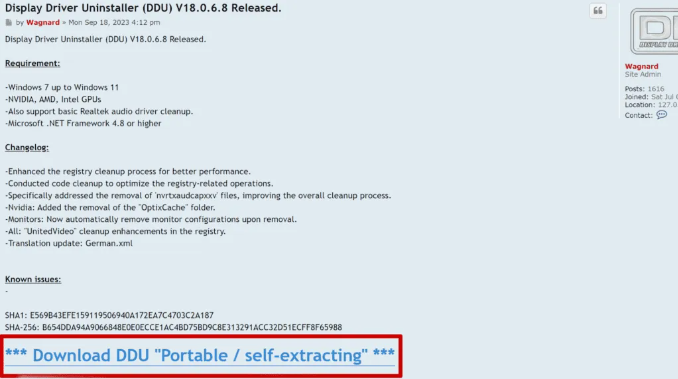
Um in Windows 10 oder 11 in den
abgesicherten Modus zu starten, machen Sie Folgendes:
Klicke auf das Startmenü
Klicken Sie auf Einstellungen
In die Genesung gehen
Im Abschnitt "Advanced Startup"
treffen Sie "Now starten Sie neu"
Dadurch wird Ihr PC neu gestartet und Sie
zum fortschrittlichen Startmenü (ein All Blue -Bildschirm mit einer Handvoll
Optionen) gebracht)
Wählen Sie Fehlerbehebung, dann erweiterte
Optionen, dann Starteinstellungen und starten Sie dann neu
Ihr Computer startet neu und es wird eine
Liste mit Auswahlmöglichkeiten angezeigt
Um den abgesicherten Modus auszuwählen,
drücken Sie F4
Ihr PC startet nun im abgesicherten Modus
Sobald Sie im abgesicherten Modus in
Windows gestoßen sind, öffnen Sie den Ordner, für den Sie DDU extrahiert haben.
Suchen Sie in diesem Ordner die und starten
Sie die Deinstaller -Anwendung des Display -Treibers.
Wenn Sie DDU zum ersten Mal ausführen,
werden eine Reihe von Optionen auftauchen.
DDU-Optionen
Sie können diese wie IS verlassen, aber wir
empfehlen:
Unentfindungsshow -Angebote unserer Partner
Überprüfen Sie die Downloads von
"Windows Update" verhindern, wenn „Windows“ nach einem Treiber für
ein Gerät sucht
Schließen Sie die Optionen, sobald Sie
fertig sind.
Wählen Sie in DDU den
Dropdown-Menü-Auswählen von Geräte-Typen aus und klicken Sie auf
"GPU". Dadurch werden Ihre AMD-GPU automatisch erkennen.
Sie können diese wie IS verlassen, aber wir
empfehlen:
Unentfindungsshow -Angebote unserer Partner
Überprüfen Sie die Downloads von
"Windows Update" verhindern, wenn „Windows“ nach einem Treiber für
ein Gerät sucht
Schließen Sie die Optionen, sobald Sie
fertig sind.
Wählen Sie in DDU den
Dropdown-Menü-Auswählen von Geräte-Typen aus und klicken Sie auf
"GPU". Dadurch werden Ihre AMD-GPU automatisch erkennen.
DDU auswählen Geräte -Typ AMD
Wenn Sie nur Ihre AMD -Treiber löschen
möchten (und sie nach dem neuesten) treffen möchten, treffen Sie "Clean
and Neustart".
DDU sauber und starten Sie AMD neu
Wenn Sie eine neue Grafikkarte
installieren, klicken Sie auf "Clean and Shutdown".
DDU Clean und Stilldown AMD
DDU wird den Prozess der Entfernung aller
AMD -Treiber beginnen. Sobald Ihr PC fertig ist, wird der PC heruntergefahren.
Wenn Sie eine neue Grafikkarte
installieren, tun Sie dies jetzt.
Andernfalls starten Sie Ihr System neu und
installieren Sie Ihre AMD -Treiber neu.
Chuwi hat die Mission, der weltweit
führende Technologiepartner für maßgeschneiderte Laptop, Tablet-PC, Mini PC-Erlebnisse mit
kompromissloser Qualität, Stabilität, Support und Leistung zu sein.






